Hoe u uw BIOS-versie kunt vinden en bijwerken op Windows 10
Het BIOS van uw systeem wordt zelden bijgewerkt. Dat wil niet zeggen dat het nooit zal worden bijgewerkt, maar de updates zijn niet zoals OS-updates. Ze komen alleen wanneer en wanneer dat nodig is. Uw systeemfabrikant kan bijvoorbeeld een BIOS-update uitbrengen om de nieuwste versie van Windows 10 soepeler uit te voeren of ondersteuning voor sommige functies toevoegen. In andere gevallen is er mogelijk een BIOS-update om bestaande problemen op te lossen. Toch is een BIOS-update zeldzaam maar niet ongehoord. Als uw systeem bijzonder oud is, is het mogelijk dat er een update voor uw BIOS beschikbaar is om de levensduur nog een paar jaar te verlengen. Om uw BIOS bij te werken, moet u uw BIOS-versie vinden.
U kunt uw BIOS bijwerken vanuit DOS of vanuit Windows. Het is vanzelfsprekend dat het updaten van Windows de gemakkelijkere optie is. Zoek eerst uw BIOS-versie en controleer vervolgens of er een update beschikbaar is.
Zoek BIOS-versie
We gaan in detail beschrijven hoe u dit kunt doen in Windows 10. Deze zelfde methode werkt ook in oudere versies van Windows. Open het uitvoeringsvak door op de Win + R-toets te tikken en typ het volgende erin. Tik op Enter.
msinfo32
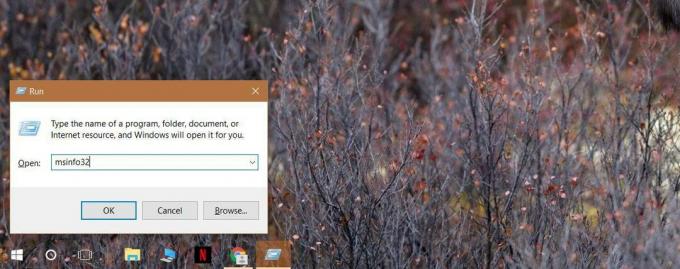
Dit opent het venster Systeeminformatie. Blader door het systeemoverzicht en zoek de BIOS-versie / datumvermelding. Hier vindt u de fabrikant die een update voor uw BIOS zal uitbrengen. Het is hetzelfde als de fabrikant van uw systeem, tenzij u bouwde een aangepaste pc. Naast de naam van de fabrikant ziet u het versienummer van het BIOS. Noteer dit ergens. Controleer ook of uw BIOS onlangs is bijgewerkt vanaf de datum naast dit item. Als de update recent is, gebruik je waarschijnlijk de nieuwste versie.

Controleer op BIOS-update
Er is geen zekere manier om te bepalen of een BIOS update is beschikbaar. De beste methode is om op de website van de fabrikant te zoeken. Als je bijvoorbeeld een HP of een Dell laptop hebt, ga dan naar hun respectievelijke websites. Voer het exacte modelnummer voor uw systeem in. Raad dit niet. Denk niet dat het gebruik van hetzelfde modelnummer als een andere laptop in dezelfde serie zal werken. Krijg dit goed.
Op de website van de fabrikant ziet u de nieuwste versie van het BIOS dat beschikbaar is en wanneer het is uitgebracht. Je zult een beetje moeten zoeken. Laptopfabrikanten hebben niet de beste zoekfuncties op hun websites. Toen ik voor het eerst controleerde op de nieuwste versie van mijn BIOS, liet het me er een zien uit 2015. Het kostte wat meer Googlen om te ontdekken dat ik inderdaad de nieuwste versie heb. Dit betekent natuurlijk dat u uw BIOS-versie ook kunt downgraden als u dat wilt.
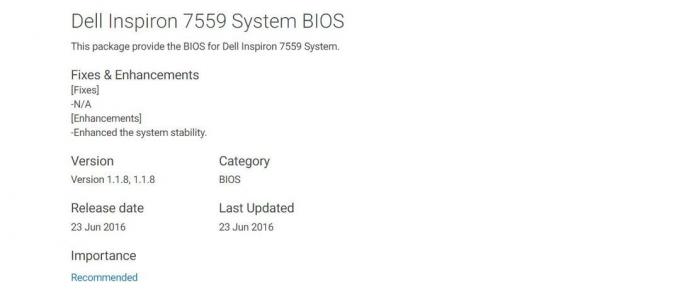
U zult ook merken dat er een discrepantie is in de releasedatum en installatiedatum voor het BIOS. Dit komt mogelijk omdat het bestand zelf later is vrijgegeven, d.w.z. nadat dit specifieke systeem beschikbaar was voor aankoop.
BIOS updaten
U kunt het BIOS-bestand downloaden van de website van uw fabrikant. Het bestand bevat normaal gesproken instructies voor het bijwerken van het BIOS. Voor Dell-laptops is het gewoon een EXE-bestand dat u kunt uitvoeren zoals elk van de driverbestanden, en het zorgt voor de rest. Hetzelfde geldt voor HP laptops.
Voor andere fabrikanten, als uw BIOS-bestand geen EXE is, probeer het dan uit te pakken met WinRAR. Het is mogelijk dat er een Leesmij-bestand in zit met instructies.
Zorg ervoor dat u bent aangesloten op een betrouwbare stroombron wanneer u uw BIOS-versie bijwerkt. Vertrouw niet op de batterij voor de update. Als u tijdens de update stroom verliest, is uw computer mogelijk niet meer bruikbaar.
Zoeken
Recente Berichten
Get Windows 7 Taskbar Interface voor Windows XP
Als u een van die gebruikers bent die weigert te upgraden van Windo...
Geavanceerde Toolkit voor bestandssysteembeheer FlexTK [Windows 7]
FlexTK Express is een toolkit die is ontwikkeld om de belangrijkste...
Directe schermopname, uploaden en delen
Schermafbeeldingen zijn een van de meest gebruikte functies vanuit ...

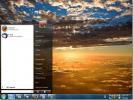
![Geavanceerde Toolkit voor bestandssysteembeheer FlexTK [Windows 7]](/f/3f5463eaac153e53dc6f159631a56832.jpg?width=680&height=100)
